Microsoft MVP - Data Platformを受賞しました!
2018年7月1日付けで、Microsoft MVPを受賞しました!
カテゴリは Data Platform での受賞です!
・・・このブログでの報告はなんと紛らわしいw
本業のPowerBI関連の活動実績が認められました。
PowerBIに魅了されて約3年、色々な勉強と啓発の機会をいただいた結果であり、コミュニティの方々には感謝の言葉もありません。
そしてこのプレッシャー感・・・受賞より維持が何より大変なのではないかと。
まぁ技術も知識も元々無い私なので、
受賞継続できなくても、今まで通りPowerBI好きな方々と一緒に学べる機会を続けていければいいかな~と思っている次第です。
引き続き、楽しんでData Analyticsしていきましょう!
そして今日、アワードキットが届きました!!
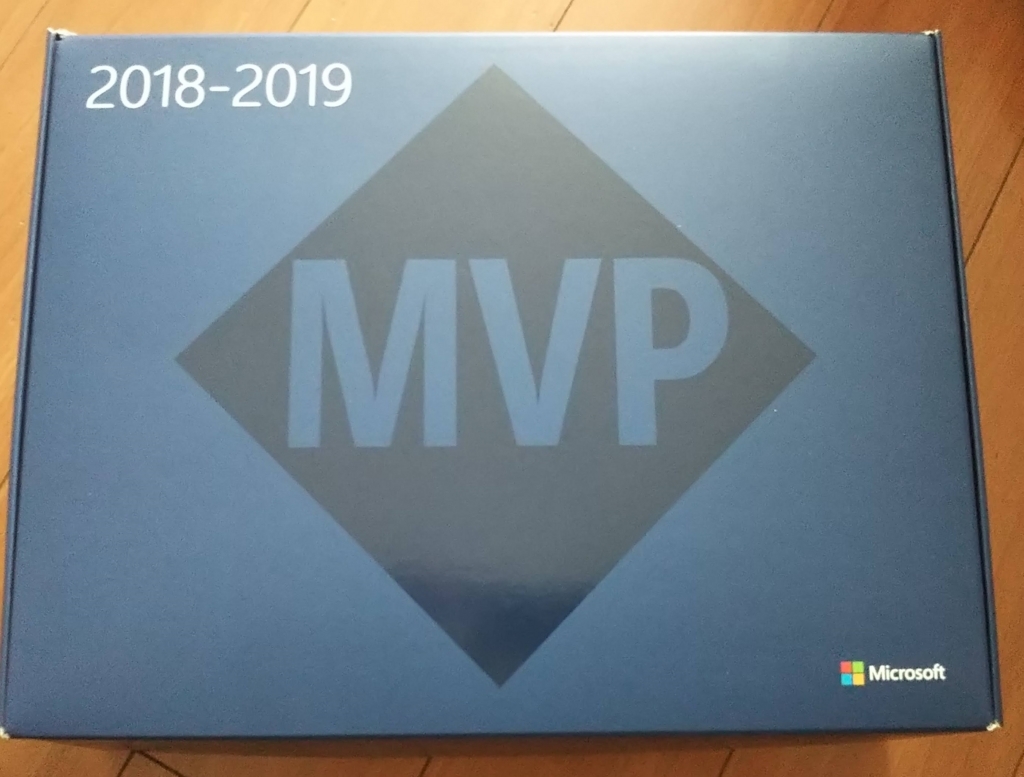
お約束の楯と・・・・

賞状的なやつ

ステッカーもさっそく
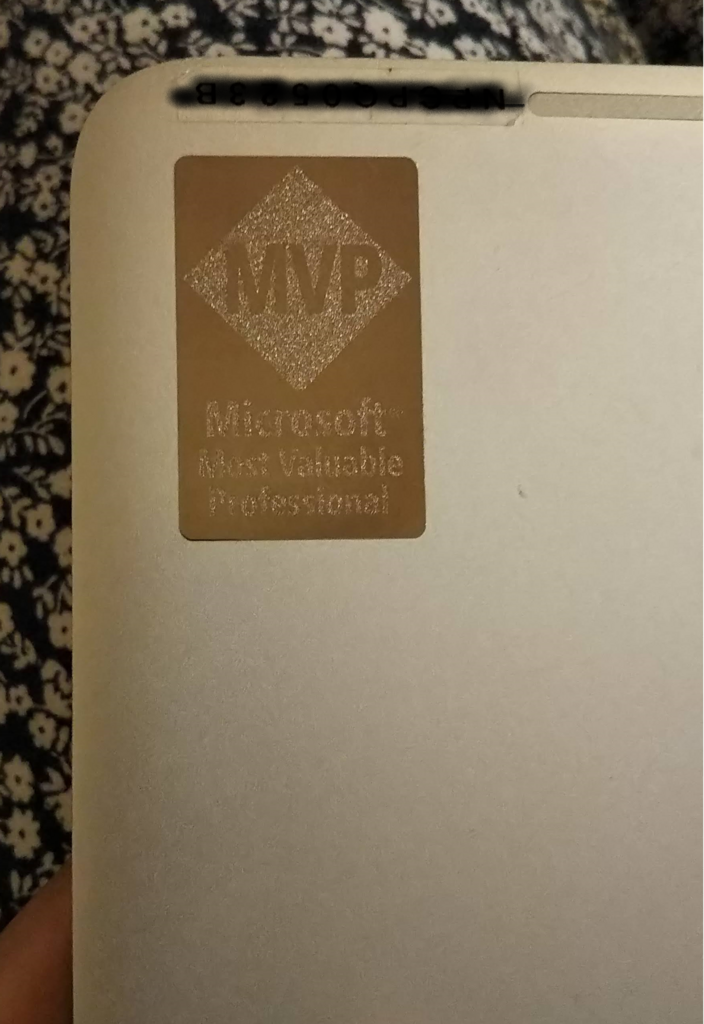
英語が不自由なので、色々読み込むのにまた大変です。
OneNoteにねじ込めるコンテンツあれこれ
久々にエントリ投下。
OneNote埋め込みコンテンツ特集~(`・ω・´)
Youtube
Youtube見たことない人はいないですね。
動画URLをOneNote上にコピペすると、コンテンツとして埋め込むことができます。

SlideShare
パワポ等プレゼンテーションのスライドを共有・公開できるサイト。
こちらもURLコピペです~。

Sway
皆さんSway知ってます?よね?
オンライン上でプレゼンのスライドや自己紹介のストーリーを作れるツールです。

PowerBI レポート
まぁコレが言いたかっただけなんですがw
PowerBIレポート(パブリック)を埋め込むことができます!

PowerBIユーザーとしては紹介しないわけにはいきませんな。
良いOneNote&BIライフを!!!
その他埋め込めるサイト
こちら以外にも、いろいろなコンテンツが埋め込めるようになっています。
公式に詳しい内容が記載されていますね。
埋め込めるからなんだって話もあるのですが、 そこは利用者の力の見せ所といったところでしょう。
OneNoteは数学嫌いな人をこの世から一掃するつもりらしい。
こちらの記事で、OneNoteのWin10アプリが主軸にということを伝えていたところです。
個人的にはOffice版が好きなんですが、
アプリ版でぶっとんだ機能が追加されています。
数式からグラフを生成する
これ、楽しすぎて寝不足になりました(笑)

自分の手書き数式が、テキストだけじゃなくてグラフにもなっちゃうという。
さらに、パラメーターまで編集できるという。
関数嫌いが出てくる中学生くらいの時にこれがあれば、みんな楽しかっただろうなぁ。
円の方程式ももちろんグラフになる。

※ちょっと複雑な確率密度関数とかはさすがにダメでした。今後に期待。
テストのカンニングにばっちりだね!
方程式に含まれる変数ごとの解法まで確認できるというぶっとんだ機能つき。

グラフに切片やら極小・極大の数値つき。
関数に悩める中学生・高校生のみなさん、ぜひテスト会場にOneNote Win10をお忘れなくっ!
Excelから大量のOneNoteページを一発で生成する
Twitterで公式からこんな投稿が上がっていて、 面白かったので紹介。
Is #Excel one of your go-to tools? @Filibuster3 created a quick video to learn how you can make a list in Excel and use it in #OneNote: https://t.co/VoKtINrh5x #tiptuesday #edtech pic.twitter.com/XiVZYztDIY
— OneNote Education (@OneNoteEDU) May 22, 2018
Youtubeはこちら。
ExcelからOneNoteページをつくっちゃおう!というお話。
まずはExcelでリストを用意
Excelでなんらかのリストを作ります。 ネタは何でもいいんですが、機能的に”日付”が一番イメージしやすい。
ので、約1か月分の日付をオートフィルで生成する。
※オートフィルしらねって方はまずExcelから勉強する。

OneNoteのどっかにペースト
適当なページにコピペ。

ペーストした表全体を選択して右クリック
「ページへのリンク」を選択

どん!

ずらっと日付ページが並ぶというオチ。
中身は日付をタイトルにした白紙ページが生成されています。

日報?レポート?とかには便利そうですね。
もちろん、トップページは目次としてリンクが機能するので、検索もらくちん。
OneNote × シンタックスハイライト = 最強
OneNote標準の機能ではOneNote上のシンタックスハイライトはサポートされていません。
ちょっとコードをメモっておきたいときがあるんすよね。
Qiitaとかブログ、1人Slackに上げるのもいいんですが、
OneNoteもやっぱ便利なのです。
(あ、1人Slack何気に便利なのでいずれ紹介しましょう。)
そこで、シンタックスハイライトが反映されているテキストを OneNote上で表示させる方法を紹介。
VSCodeを使う
みんな大好きVisual Studio Codeを使う方法が一番楽かも。
(他のエディタでは試していないけどたぶんいけるんじゃないかな・・・。)
まずは普通にVSCodeに入力。

OneNoteにコピペ。

コピペ後のカラーはたぶんVSCodeでのテーマに依存するはず。
これだけでは記事にした意味がないので、もう一つ面白いアドインをご紹介します。
NoteHighlightアドイン
いくつか似たようなアドインがあるようですが、こちらが無料で公開されているもの。
こんな感じのリボンが出来て、

コードを貼り付けると・・・

どやぁ
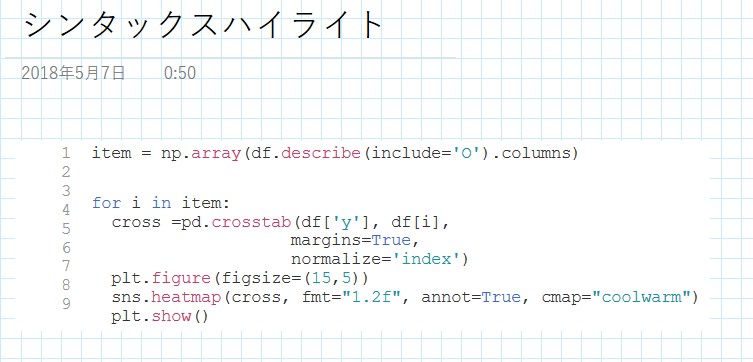
なんか枠ができるんですね。
結論
まぁ、自分にあった環境を使うのが一番でしょうかねぇ。 個人的にはあらゆるリンクや気になったコードをメモメモできるSlackは便利だなぁと思うのです。 ・・・・タイトルのOneNote最強どこいった?
pandas-profilingが探索的データ解析にめちゃめちゃ便利だった件
当たり前の話だったら超恥ずかしいのですが、初めて知って驚愕したのでご紹介。
タイトルのとおり、pandas-profilingが探索的データ解析(EDA)にめちゃめちゃ便利だったのでご紹介するだけの記事です。
pandas-profilingの詳細はこちらからご確認を。 pandas-profiling
準備
pipやAnacondaを使うなどして、適宜ご自身の環境にインストール。
pip install pandas-profiling
あとはインポートするだけ。
import pandas as pd import pandas_profiling as pdp
実行
みんな大好きTitanicのtrainデータを使用。 なんの前処理もかけずに実行してみる。
df = pd.read_csv('train.csv')
pdp.ProfileReport(df)
Output
こんな感じでデータの全体像をHTMLで出力してくれます。便利。
画像
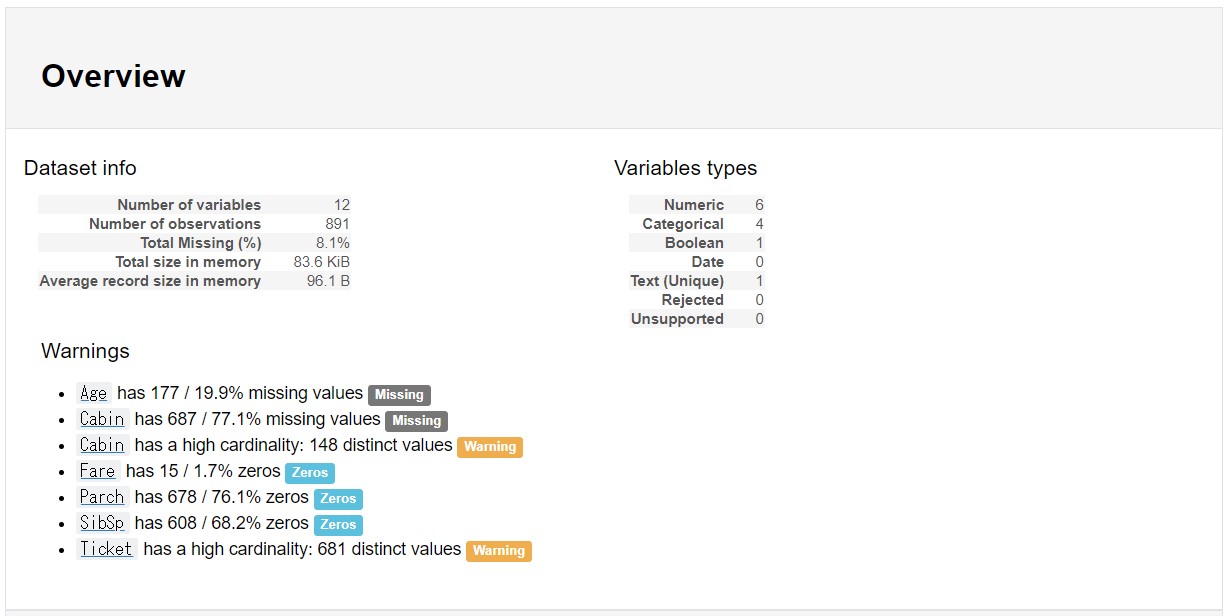

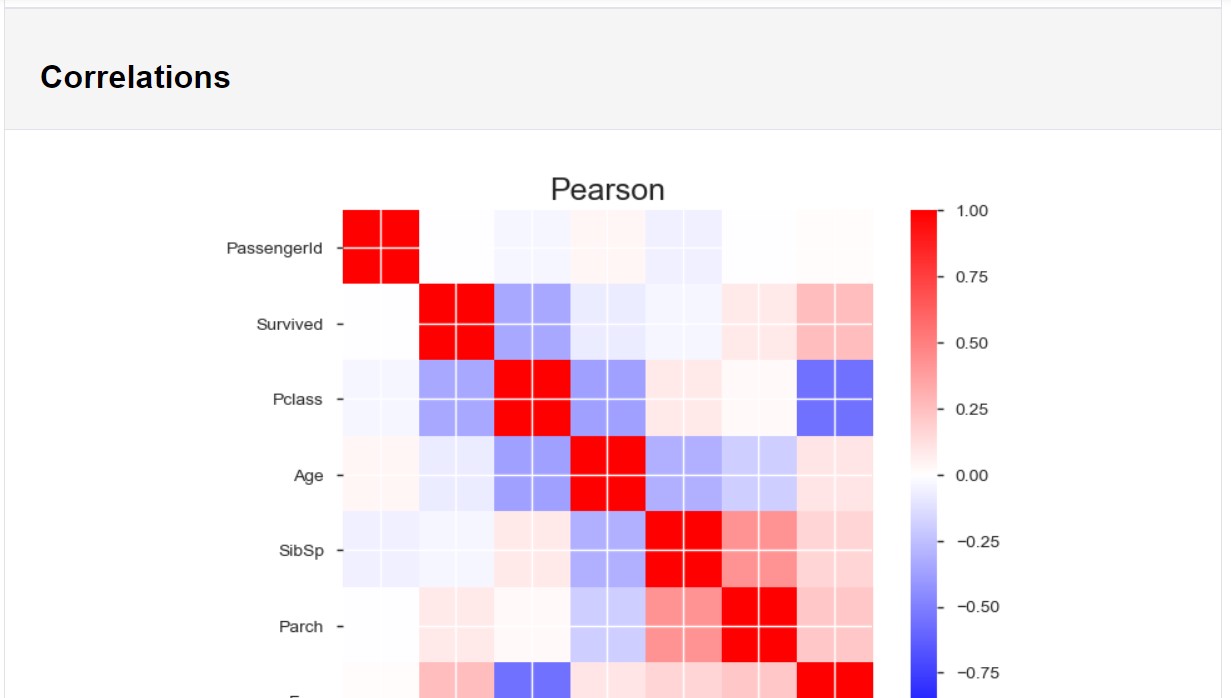
gif

データフレームの構造に、データ型別の基本統計量とグラフ、 数値データはピアソンの積率相関とスピアマンの順位相関といったところでしょうか。
膨大な説明変数があると大変そうですが、 1行のコードでここまで出してくれるのはEDAが捗りそうですねぇ。
また、以下でHTMLファイルの作成も可能。
profile = pdp.ProfileReport(df)
profile.to_file(outputfile="myoutputfile.html")
注意
Colaboratoryでやると表示、挙動が不安定でした。 Kaggle KernelはOK。
Colaboratoryでは何か方法があるかもしれません。 IT詳しい方、ご存知でしたら教えてください。
補足(2018/05/06追記)
プロフェッショナルの方がcolaboratory挙動の解決策記事を書いてくれています! HTMLファイルを生成して、埋め込む感じでうまくいくようです!
アイデアが形になる瞬間を刮目せよっ!インクストロークの再生
先日の記事を踏まえて、僕もWin10版アプリの機能をちょっと学ばないとと思っていたらこんなマークがリボンに。

再生?
なんのこっちゃ?埋め込みYoutubeとかのコンテンツでも再生する機能か?
と思って調べたらこんな感じでした。
Windows 10 の OneNote でのインク ストロークを再生する
ほう。
書いた順に再生される機能のようです。
これ、インクストロークだけじゃないようですね。

だから何だ感満載。
クリエイティブな人種の方が、
「おれのアイデアが形になる過程そんなにみたい?」
って場面があったら公式HPみたいになるのかな?
とりあえずタブレットで使わない派の自分には半世紀に一度も訪れないシチュエーションであろう。